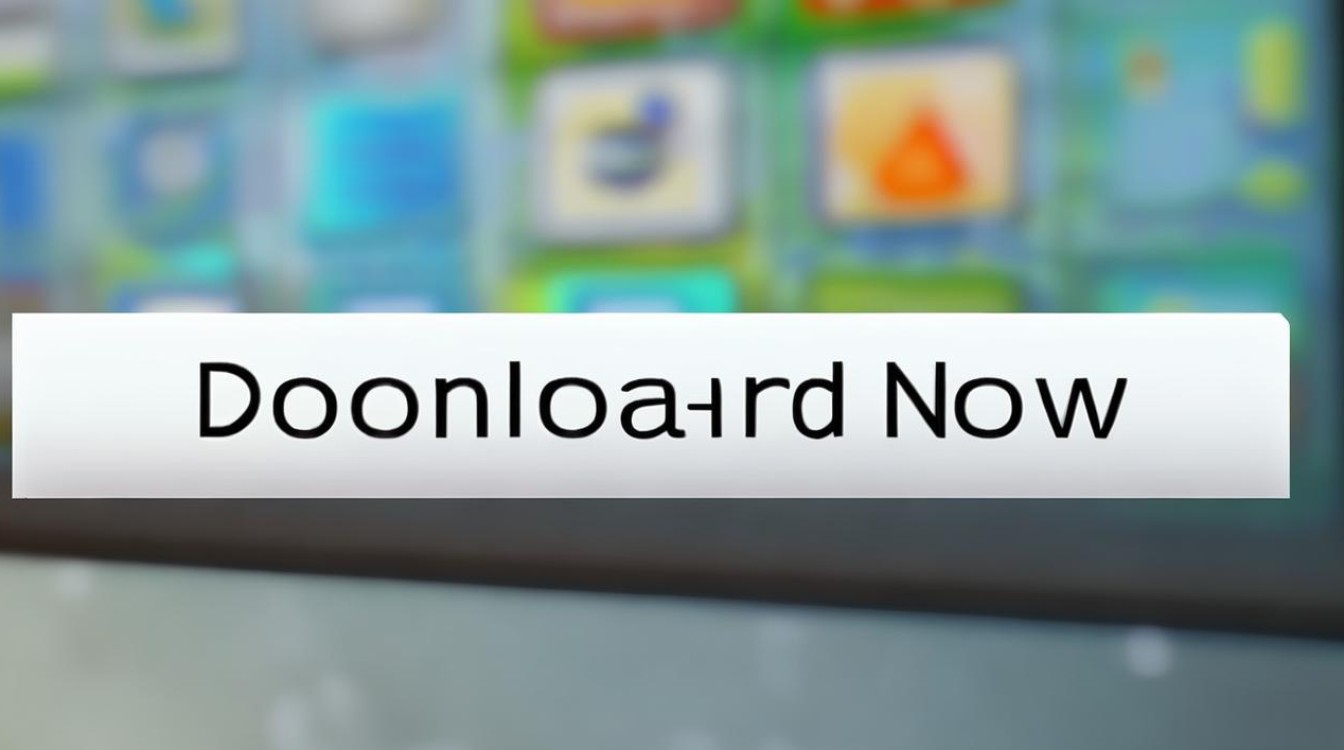华硕开机进入主板设置
shiwaishuzidu 2025年4月9日 11:47:39 主板 33
华硕电脑开机进入主板设置的方法:在开机或重启时,当屏幕出现ASUS logo时,迅速按下“Del”键,即可进入BIOS设置界面。
华硕主板进入BIOS设置的详细说明如下:

-
准备工作
- 关闭电脑:点击操作系统中的“开始”菜单,选择“电源”选项,然后点击“关机”,确保所有正在运行的程序都已正确保存并关闭。
- 重启电脑:短按主机上的电源按钮,启动电脑。
-
进入BIOS设置
- 按下快捷键:在电脑启动过程中,当屏幕上出现ASUS(华硕)标志时,迅速按下键盘上的“Del”键或“F2”键,部分华硕主板可能支持其他快捷键如“F10”、“F11”或“Esc”键等,Del”键或“F2”键无效,可以尝试这些键。
- 等待BIOS界面加载:按下相应的键后,系统将进入BIOS设置界面,不同型号的华硕主板可能会有不同的BIOS界面布局和风格,但基本功能和操作方法是类似的。
-
BIOS界面介绍

- 主界面:通常显示了电脑的基本硬件信息,如处理器型号、内存大小、硬盘驱动器等,还可以查看系统时间和日期等信息。
- 菜单选项:使用方向键可以在不同的菜单选项之间移动光标,常见的菜单选项包括“Main”(主要)、“Advanced”(高级)、“Security”(安全)、“Boot”(启动)、“Exit”(退出)等,按下“Enter”键可以进入选中的菜单选项进行详细设置。
-
常用设置
- 设置启动顺序:在BIOS界面中,找到“Boot”选项卡,使用方向键将光标移动到该选项卡上,按下“Enter”键进入,在“Boot”选项卡中,找到“Boot Option Priorities”或类似名称的选项,再次按下“Enter”键进入设置页面,可以看到列出了所有可供选择的启动设备,如硬盘驱动器、光盘驱动器、USB设备等,通过方向键选择想要设置为第一启动设备的选项,然后按下“+”或“-”键调整其优先级顺序。
- 更改系统时间和日期:进入BIOS界面后,找到“Main”或“System Time & Date”等相关选项,使用方向键选中后按下“Enter”键,在弹出的设置界面中,可以使用方向键选择年份、月份、日期、小时、分钟和秒等选项,然后按下“+”或“-”键进行调整。
- 保存设置并退出:完成所有必要的设置后,需要保存更改并退出BIOS,通常可以使用方向键选择“Exit”菜单选项,然后在“Exit”菜单中找到“Save & Exit Setup”或“Exit Saving Changes”等选项,按下“Enter”键确认保存并退出BIOS设置界面,如果不想保存更改,可以选择“Exit Without Saving”或“Exit Discarding Changes”等选项。
相关问题与解答
-
问:如果忘记了BIOS密码怎么办? 答:如果忘记了BIOS密码,可以尝试以下方法解决,对于一些较新的华硕主板,可以在开机时按下特定的组合键(通常是“Del”+其他键)进入BIOS恢复模式,然后按照屏幕提示进行密码重置操作,如果这种方法不适用,可能需要联系华硕官方客服或专业的电脑维修人员寻求帮助,在某些情况下,可以通过断开主板电池来清除BIOS密码,但这可能会导致其他设置也被重置,并且有一定的风险,不建议非专业人士尝试。
-
问:进入BIOS后无法修改某些设置是怎么回事? 答:这种情况可能是由于多种原因导致的,某些硬件设备可能不支持特定的BIOS设置选项,或者当前使用的BIOS版本可能存在限制,可能是由于BIOS设置被管理员密码锁定,只有输入正确的密码才能进行修改,如果电脑存在硬件故障或兼容性问题,也可能导致无法正常修改BIOS设置,可以尝试更新BIOS版本到最新,或者检查硬件设备的连接和兼容性。